二维基本物体绘制_1.概述(精)
- 格式:pdf
- 大小:145.68 KB
- 文档页数:3
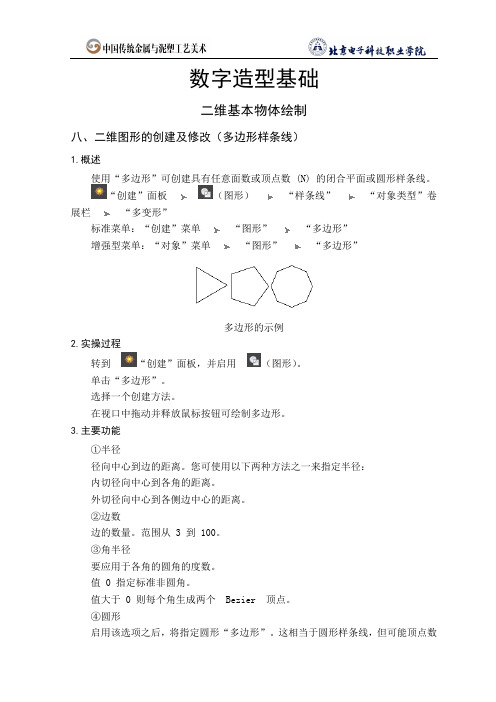
数字造型基础
二维基本物体绘制
八、二维图形的创建及修改(多边形样条线)
1.概述
使用“多边形”可创建具有任意面数或顶点数 (N) 的闭合平面或圆形样条线。
“创建”面板 (图形) “样条线” “对象类型”卷展栏 “多变形”
标准菜单:“创建”菜单 “图形” “多边形”
增强型菜单:“对象”菜单 “图形” “多边形”
多边形的示例
2.实操过程
转到 “创建”面板,并启用 (图形)。
单击“多边形”。
选择一个创建方法。
在视口中拖动并释放鼠标按钮可绘制多边形。
3.主要功能
①半径
径向中心到边的距离。
您可使用以下两种方法之一来指定半径:
内切径向中心到各角的距离。
外切径向中心到各侧边中心的距离。
②边数
边的数量。
范围从 3 到 100。
③角半径
要应用于各角的圆角的度数。
值 0 指定标准非圆角。
值大于 0 则每个角生成两个 Bezier 顶点。
④圆形
启用该选项之后,将指定圆形“多边形”。
这相当于圆形样条线,但可能顶点数
量不同(圆形样条线有四个顶点)。

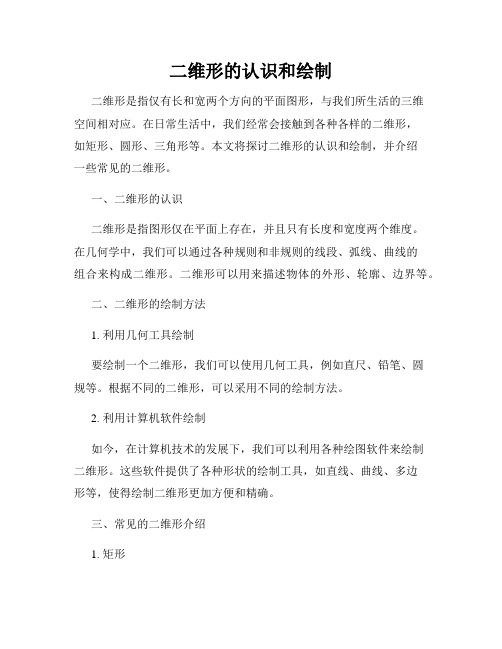
二维形的认识和绘制二维形是指仅有长和宽两个方向的平面图形,与我们所生活的三维空间相对应。
在日常生活中,我们经常会接触到各种各样的二维形,如矩形、圆形、三角形等。
本文将探讨二维形的认识和绘制,并介绍一些常见的二维形。
一、二维形的认识二维形是指图形仅在平面上存在,并且只有长度和宽度两个维度。
在几何学中,我们可以通过各种规则和非规则的线段、弧线、曲线的组合来构成二维形。
二维形可以用来描述物体的外形、轮廓、边界等。
二、二维形的绘制方法1. 利用几何工具绘制要绘制一个二维形,我们可以使用几何工具,例如直尺、铅笔、圆规等。
根据不同的二维形,可以采用不同的绘制方法。
2. 利用计算机软件绘制如今,在计算机技术的发展下,我们可以利用各种绘图软件来绘制二维形。
这些软件提供了各种形状的绘制工具,如直线、曲线、多边形等,使得绘制二维形更加方便和精确。
三、常见的二维形介绍1. 矩形矩形是一种四边形,拥有相对平行的对边,且所有内角均为直角。
矩形具有特点是长度和宽度相等。
2. 圆形圆形是由一个固定点到平面上所有距离相等的点构成的图形。
圆形具有特点是半径长度相等。
3. 三角形三角形是由三条线段连接的图形,三角形的内角和为180度。
根据边长和角度的不同,三角形可以进一步分类为等边三角形、等腰三角形和直角三角形等。
4. 正多边形正多边形是指具有相等边长和内角的多边形,如正方形、正五边形、正六边形等。
正多边形具有特点是边长和内角均相等。
五、实例演示现在我将通过实例演示一些二维形的绘制方法:1. 绘制一个边长为6cm的正方形:首先,在纸上选取一个点作为正方形的一个顶点,以这个点为中心,用直尺和铅笔绘制出一条长度为6cm的直线,然后以这条直线为一条边,旋转直尺,再次用直尺和铅笔绘制出另一条长度为6cm的直线。
将两条直线的另外两个端点用直线连接起来,即可得到一个边长为6cm的正方形。
2. 绘制一个半径为4cm的圆:首先,在纸上选取一个点作为圆心,以这个点为中心,用圆规调节到4cm的半径,然后固定其中一只脚在圆心,利用圆规的另一只脚绕圆心画出一个完整的圆。



数字造型基础
二维基本物体绘制
一、二维曲线知识
1.概述
样条线和扩展样条线基本体提供了预定义的形状,但直线样条线除外,它提供的是徒手绘制方法。
“创建”面板 (图形) “样条线”
“创建”面板 (图形) “扩展样条线”
标准菜单:“创建”菜单 “图形”
增强型菜单:“对象”菜单 “图形”
本主题介绍了样条线和扩展样条线创建的常规方面,包括所有样条线对象上常见的卷展栏中所提供的参数。
对于某个特定样条线或扩展样条线类型的参数,请参见该类型的相应部分。
在创建需要两个或多个步长的样条线(如线或圆环)时,可以使用鼠标在步长之间平移和环绕视口。
若要平移视口,请按住 (鼠标中键)或使用鼠标滚轮进行拖
动。
若要环绕视口,请按住 并按住 进行拖动或滚动鼠标滚轮。
2.实操过程
①创建闭合图形
要创建图形时要将其结合,请执行以下操作:
在 “创建”面板上,禁用“开始新图形”按钮旁边的复选框。
单击“开始新图形”按钮。
开始创建样条线。
将每个样条线都添加到复合图形上。
因为所有样条线都保持选定状态,因此可以说,您正在创建复合图形。
单击“开始新图形”可完成当前图形,然后准备开始另一个图形。
②键盘输入创建样条线
单击样条线创建按钮。
展开“键盘输入”卷展栏。
输入第一个点的 X、Y 和 Z 值。
输入其余参数字段的值。
单击“创建”。
3.主要功能
①自动栅格
通过基于单击的面的法线生成和激活一个临时构造平面,可以自动创建其他对象表面上的对象。
②开始新图形
图形可以包含单条样条线,或者是包含多条样条线的复合图形。
使用“开始新图形”按钮以及“对象类型”卷展栏上的复选框可以控制图形中的样条线数。
“开始新图形”按钮旁边的复选框决定了何时创建新图形。
启用该选项之后,3ds Max 会对创建的每条样条线都创建一个新图形对象。
禁用该选项之后,样条线会添加到当前图形上,直到单击“开始新图形”按钮。
③图形选择按钮
可以指定要创建的图形类型。
④“名称和颜色”卷展栏
可以为对象命名,并为其指定视口颜色。
有关详细信息,请参见对象名称和线框颜色。
⑤“渲染”卷展栏
可以在视口和渲染输出中切换图形可渲染性,指定横截面设置,并应用贴图坐标。
您可以设置渲染参数的动画,例如边数,但是您不能设置视口设置的动画。
还可以通过应用“编辑网格”或“编辑多边形”修改器或转化为可编辑网格或可编辑多边形对象,将显示的网格转化为网格对象。
如果转换时禁用“在视口中启用”,则将“填充”闭合的图形,并且开放的图形将只包含顶点;没有边或面。
如果
转换时启用“在视口中启用”,则系统将使用视口设置以便实现该网格的转换。
这将提供最大的灵活性,并且始终使网格转化显示在视口中。
⑥“插值”卷展栏
这些设置可以控制样条线怎样生成。
所有样条线曲线划分为近似真实曲线的较小直线。
样条线上的每个顶点之间的划分数量称为步数。
步数越多,曲线越平滑。
⑦“创建方法”卷展栏
许多样条线工具使用“创建方法”设置。
在此卷展栏上,可以通过中心点或者通过对角线来定义样条线。
⑧“键盘输入”卷展栏
可以使用键盘输入来创建大多数样条线。
此过程对所有样条线通常是相同的,参数可以在“键盘输入”卷展栏上找到。
键盘输入的差别主要在于可选参数的数目不同。
上图显示了“圆”图形的示例“键盘输入”卷展栏。
“键盘输入”卷展栏包含初始创建点的 X,Y,和 Z 坐标三个字段,还有可变数目的参数,来完成样条线。
在每个字段中输入值,然后单击“创建”按钮,可以创建样条线。